El paso del cine a lo digital ha creado mil y una posibilidades creativas.
La fotografía de levitación es una de esas cosas divertidas y surrealistas que tienes que probar.
Hoy, explicaré exactamente cómo lograr una persona flotante en tu foto.
Equipo para fotografía de levitación
Hay algunas formas diferentes de lograr una persona flotante. Esto es lo que necesitas.
Monte siempre su cámara en un trípode. Es posible hacerlo sin uno pero no es recomendable. Perderás el control de tu toma cuando coloques tu cámara sobre una mesa o algo más.

También necesitará un taburete o una silla para apoyar a su sujeto. Si no tiene uno, puede hacer que su sujeto salte, pero el resultado no se verá tan bien.
Para obtener los mejores resultados, su modelo debe estar en posición horizontal.
Finalmente, necesitará Photoshop o un software similar para hacer desaparecer ese soporte.
Antes de empezar
Especialmente si es tu primer intento con la fotografía de levitación, hay algunas cosas que puedes hacer para que sea más fácil.
1. Ropa
Dígale a su modelo que use ropa ajustada sin patrones recargados. Esto facilitará la edición de la silla o taburete en Photoshop.
2. Luz
Usa luz suave. Disparar bajo la luz del sol hará que sea muy difícil editar el soporte. Además, es mucho más difícil crear una sombra realista a la luz del sol.
Dispara en un día nublado o en interiores con luz difusa procedente de una ventana.

3. Ángulo
Un ángulo bajo funciona mejor pero no baja más que su modelo. Esto hará que sea imposible editar el taburete o la silla porque se bloquearán partes del cuerpo. Creo que un ángulo ligeramente por encima del sujeto funciona mejor.
Cómo crear fotografías surrealistas de levitación
Bien, es hora de la sesión en sí. En realidad es muy simple. Necesitas crear dos fotos. Uno con el sujeto en una silla o taburete y otro solo con el fondo o la habitación.
Luego combinaremos ambas fotos en Photoshop. De esta manera, podemos editar la silla o el taburete.
Hice esta sesión en la habitación de nuestra casa de huéspedes en Perú, por lo que cualquier lugar funcionará. ¡Usa tu creatividad!
Paso 1:preparar el tiro
Configure su trípode y encuadre la toma. Asegúrese de que su modelo esté en la posición correcta al hacer esto. Elija un ángulo y ya tendrá que editar el soporte en el fondo de su mente.
Esto evitará errores y tener que hacerlo de nuevo.
Configure su cámara en enfoque manual y enfoque en el modelo. Cuando el enfoque esté como lo quieres, no lo vuelvas a tocar.
Paso 2:Toma una foto con un modelo
La forma más fácil de comenzar es tener solo una foto con un modelo. Dígale a su modelo que levante los pies y las manos y tome algunas fotos diferentes. Puedes elegir el mejor después.
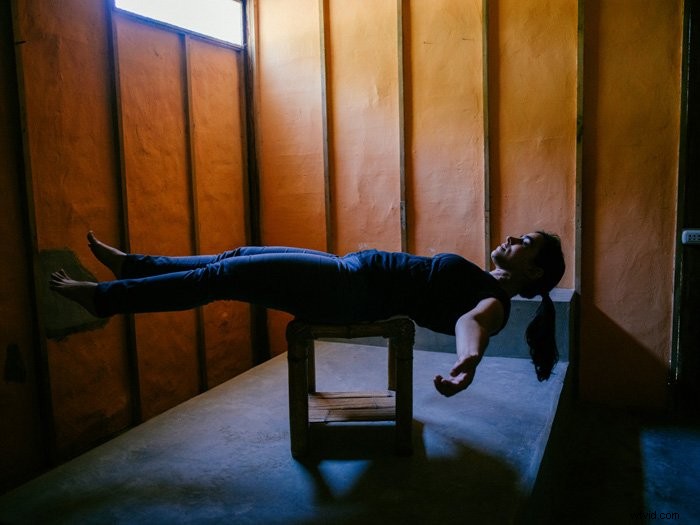
Sin embargo, cuando te familiarices con la fotografía de levitación, puedes probar cosas diferentes. Tome fotos adicionales para la expresión facial o agregue accesorios o accesorios. A continuación, puede combinar todas estas tomas para crear la imagen perfecta.
Por ahora, usaremos una buena toma del modelo.
Paso 3:Toma una foto sin el modelo
Una vez que crea que tiene la toma para crear la foto de levitación, tome una foto sin el modelo y el taburete o la silla.
¡Asegúrate de que el punto de enfoque y la luz permanezcan iguales!
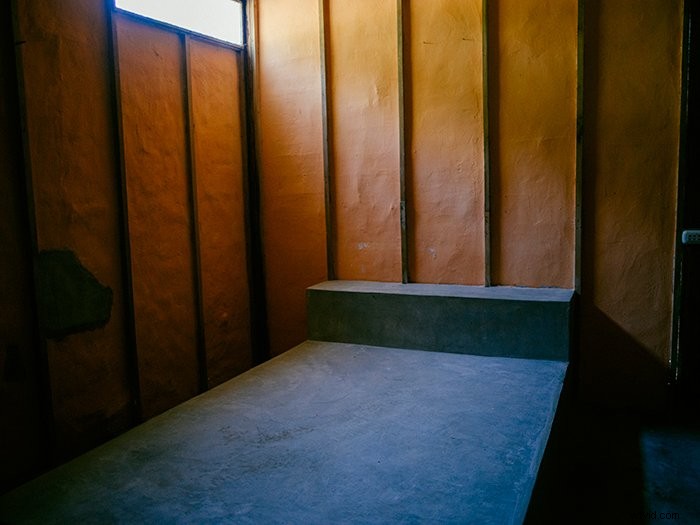
Y eso es. Ahora seleccione la mejor foto con el modelo. Busca la postura más realista.
Cómo editar fotografías de levitación
Muy bien, es hora de crear la levitación mágica. Vamos a combinar ambas fotos y crear una. Con Photoshop, es más fácil de lo que piensas.
Antes de comenzar, asegúrese de que ambas imágenes tengan el color corregido para obtener los mejores resultados. A veces, la luz y el color de la luz cambian ligeramente. Debe corregir esto primero en Lightroom o Photoshop.
Paso 1:juntar las imágenes
Abra primero la imagen de fondo sin modelo. Luego, abra la imagen con su modelo y arrástrela a la imagen de fondo.
Si usó un trípode, deberían alinearse perfectamente.
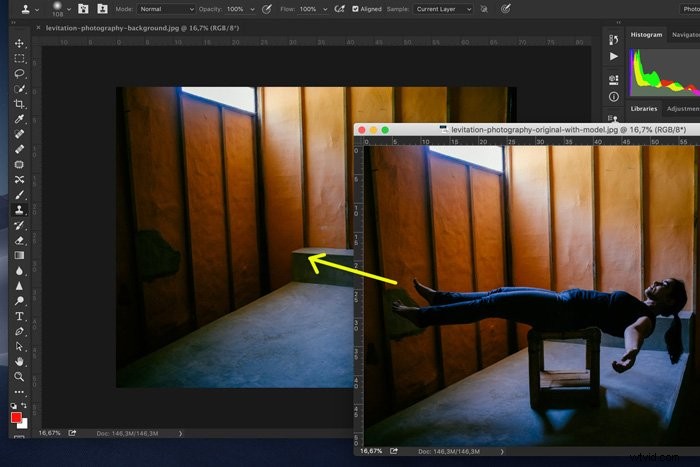
Paso 2:crea una máscara de capa
Seleccione la capa de la foto con el modelo y haga clic en el icono "Agregar máscara de capa".
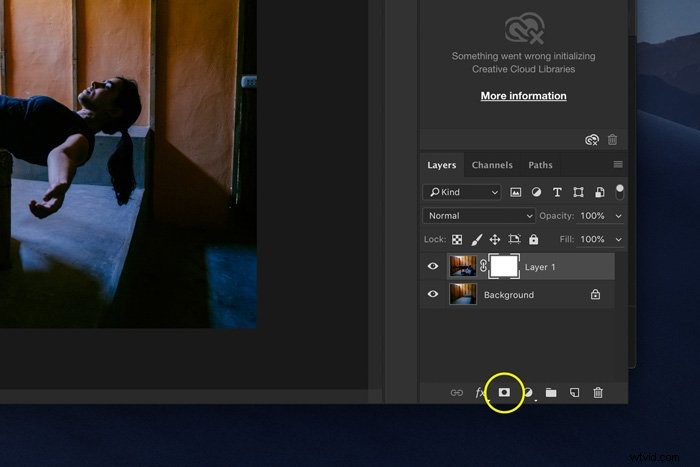
Verá que aparece una miniatura de máscara de capa junto al icono de capa.
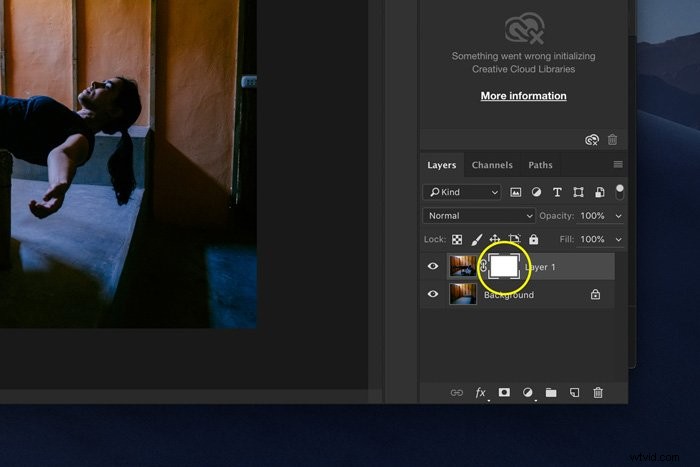
Paso 3:Retire el taburete o la silla
Ahora, quitaremos el accesorio de soporte enmascarando. Asegúrate de haber seleccionado la miniatura de la máscara de capa.
Luego, seleccione la herramienta Pincel y comience a pintar sobre su foto para eliminar el taburete, la silla y las sombras no deseadas.
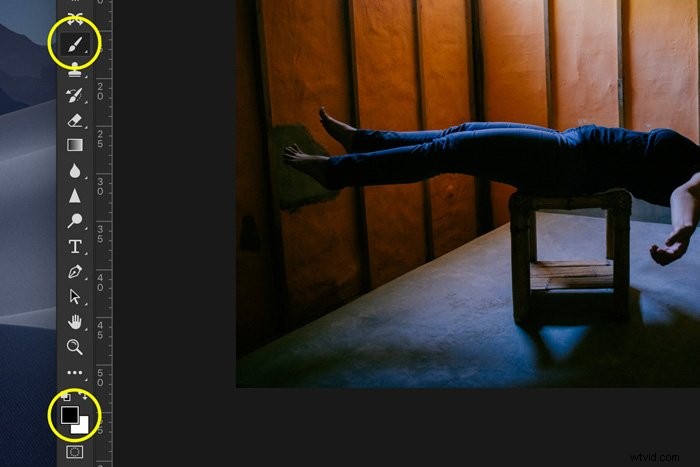
Asegúrese de que el color del pincel esté configurado en negro para hacer esto. Usa diferentes tamaños y una combinación de cepillos duros y suaves para obtener el mejor resultado.
Más cerca del cuerpo, necesitas usar un cepillo más duro.

En la miniatura de la máscara, ahora puede ver áreas en blanco y negro. Las áreas negras representan las partes de la foto que eliminó.
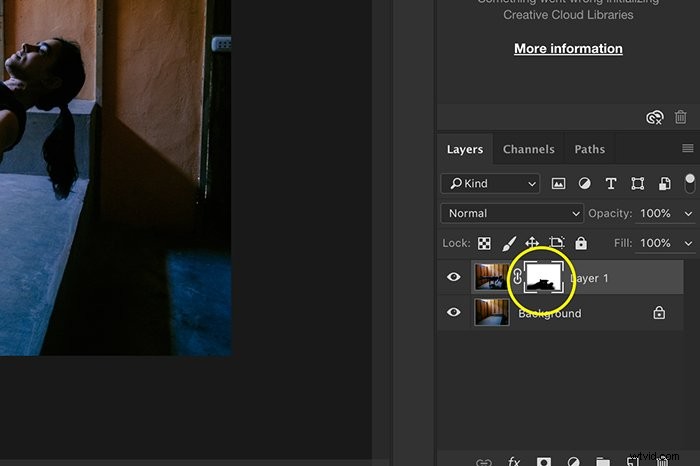
Paso 4:Agrega una sombra
Para que la flotación sea más realista, debemos agregar una sombra. Seleccione el icono "Crear nueva capa" para agregar una nueva capa.
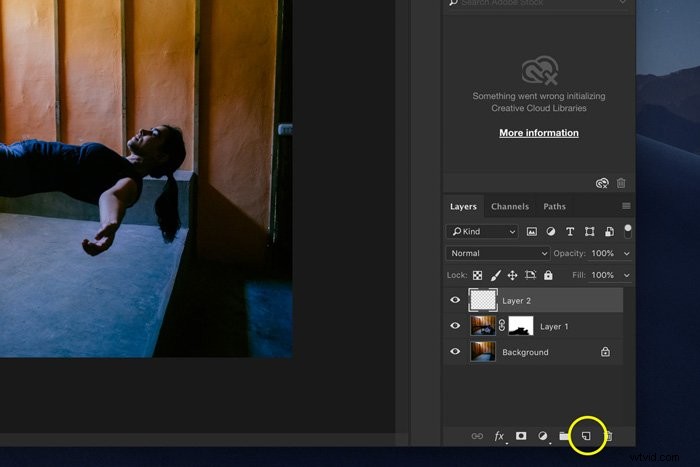
Asegúrese de que la nueva capa esté seleccionada y use la herramienta Pincel nuevamente para pintar una sombra.

¿Recuerdas que te dije que usaras una luz suave al disparar? Obtendrás los mejores resultados con un cepillo suave. El color de la sombra dependerá del color del suelo.
Por lo general, el negro funcionará mejor. Si el piso de tu foto tiene un color en particular, puedes agregar algo de ese color a la sombra para obtener un resultado más natural.
Realmente es una cuestión de probar para ver qué se ve mejor. Por cierto, puedes usar la foto original con el modelo como referencia.
Paso 5:Modo de fusión
Una vez que haya pintado la forma de la sombra, establezca el modo de fusión de la capa en "Multiplicar".
Cambia la opacidad de la capa hasta que la sombra se vea natural.
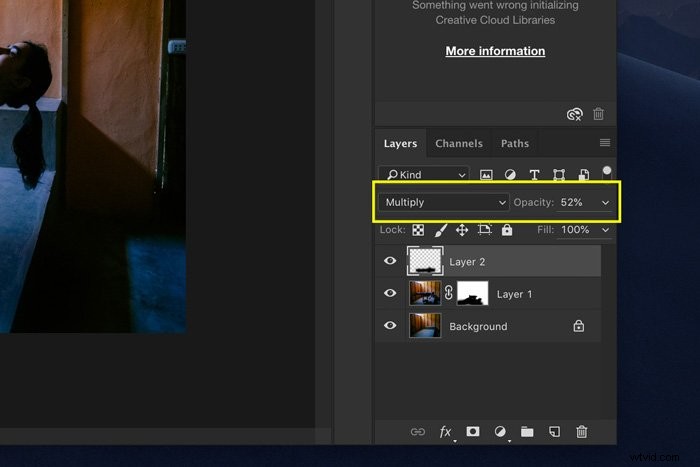
Paso 6:Da forma a la sombra
Usa el borrador para dar forma a la sombra hasta que quede perfecta. Prueba bordes suaves y duros.
Siempre puede deshacer con Cmd + Z (Ctrl + Z para Windows).
Paso 7:recortar, aplanar y guardar
Cuando esté satisfecho con el resultado, recorte y acople la imagen. Antes de guardar, puede ajustar cosas como el contraste y la exposición.
¡Guarda y listo!

¡Has hecho flotar tu modelo! ¡Loco!
Conclusión
La fotografía de levitación es fácil si tienes el equipo adecuado y preparas bien la sesión. Asegúrate de usar un trípode para obtener los mejores resultados y dile a tu modelo qué ponerse.
Comience combinando solo dos tomas y cuando lo domine, agregue más. Puede agregar accesorios adicionales que floten en el aire o un ventilador para hacer que el cabello se mueva.
Las posibilidades son infinitas, de verdad. Ahora, ¡déjame ver algunas de tus creaciones!
